Il formato PDF è apparso nel mondo dei computer grazie ad Adobe Systems. È stato originariamente sviluppato per i prodotti di stampa, ma per molte ragioni è diventato popolare tra gli impiegati. I documenti ufficiali salvati in PDF non possono essere modificati in Word o altro. Ma questo stato di cose è il verdetto finale su un foglio di testo? Come modificare un file PDF? Qualsiasi ricerca dovrebbe iniziare da dove “crescono le gambe”. Adobe Systems offre una soluzione al problema attraverso un'altra delle sue creazioni: Adobe Acrobat.
Modifica di un documento PDF di testo
Errori di battitura, errori, pigrizia e mancanza di tempo per toccare la tastiera non sono tutti i motivi per voler utilizzare l'editor di Adobe Acrobat. Scaricalo e installalo versione di prova puoi farlo dal sito ufficiale. Questo software- uno dei più semplici, pratici e convenienti quando si lavora con file PDF.
Quando conosci per la prima volta l'editor, dovresti considerare attentamente il suo pannello di controllo. Include funzionalità:
Correzioni di refusi ed errori nel testo;
Sostituzione della data di creazione del documento;
Spostare, aggiungere, eliminare frammenti di testo;
Modificare una parola o una frase nel testo evidenziandola a colori su tutta la tela utilizzando la funzione “Cerca”.
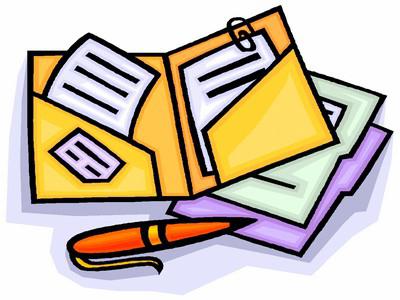
Utensili
È chiaro come modificare i file PDF. Ma come utilizzare correttamente gli strumenti del programma? L'utente dovrebbe:
- Avvia Adobe Acrobat.
- Nella parte sinistra della finestra selezionare la pagina in cui si trova il testo da modificare.
- Nella barra degli strumenti, così simile a riga di comando Word, seleziona "Modifica e cambia".
- Fare doppio clic con il pulsante sinistro del mouse per contrassegnare la parola o la riga da correggere.
- Inserisci la versione corretta del testo o del suo frammento.
- Se devi spostare un paragrafo, devi selezionarlo e, tenendo premuto il pulsante del mouse, trascinarlo nella posizione prevista.
Queste sono le operazioni più semplici che possono essere eseguite utilizzando il potente editor di Adobe Systems. Puoi creare e salvare documenti, ridimensionare immagini e selezionare opzioni aggiuntive.
Alcune persone chiedono: "Come modificare un file PDF in Adobe Reader?" Questo prodotto softwareÈ destinato più alla visualizzazione di documenti. Le sue funzioni di modifica sono limitate.
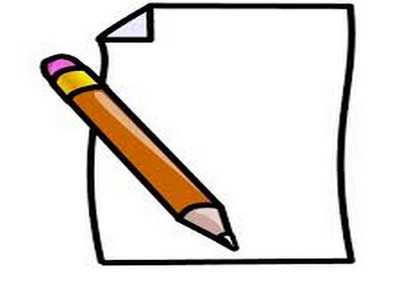
PDF e Photoshop
La parola “documento” spesso implica qualche tipo di testo o forma tabellare. Ma questo non è del tutto vero. Un documento in formato PDF ha piuttosto il significato semantico del file. Cioè, questa estensione salva non solo testo, ma anche immagini, fotografie e qualsiasi altra immagine. Se lo accetti, diventa chiaro che la domanda su come modificare un file PDF in Photoshop non è così ridicola.
Perché Photoshop se esiste un programma nativo? Il fatto è che non è possibile impostare i parametri di sicurezza al suo interno. I file PDF sono unici in termini di versatilità. E quando si lavora con loro in Photoshop, è possibile impostare restrizioni di accesso. Secondo motivo per utilizzarlo redattore grafico- la possibilità di modificare file PDF salvando livelli, utilizzando una tavolozza, filtri, modificando le dimensioni.

Salva da Photoshop a PDF
Dopo aver avviato il programma e aggiunto un file immagine, è necessario fare clic destro su di esso e selezionare "Salva" dal menu a discesa. Computer Explorer offrirà una finestra nella riga inferiore della quale potrai decidere il formato del documento da salvare. Naturalmente, la scelta dell'utente dovrebbe essere PDF. Successivamente, è necessario fare clic sull'icona "Salva".
In questa fase le differenze derivano dal normale salvataggio di un file. Photoshop offrirà alternativamente due finestre di selezione. Il primo conterrà un avviso che il file non sarà in grado di supportare alcuni dei parametri selezionati nella finestra di dialogo precedente. L'utente deve accettare questo. Il secondo conterrà diverse schede e sezioni. Uno importante è Preserva le funzionalità di modifica di Photoshop. Tradotto dall'inglese, questa è "la possibilità di salvare le modifiche in Photoshop". Di fronte alla riga con questa funzione nella casella di controllo devi mettere un segno di spunta. Fatto ciò non resta che cliccare sull'icona Salva PDF.
Modifica testo e immagini
- L'utente deve aprire la cartella contenente il documento salvato.
- Fare clic con il tasto destro sul file e selezionare Photoshop nella riga "Apri con".
Quasi tutto. Il file PDF generato può essere modificato e conterrà set completo livelli, comprese le relative maschere, tracciati e forme. I vantaggi dell'utilizzo di Photoshop consistono nel fatto che l'output è un'immagine che può essere facilmente visualizzata in Adobe Reader da qualsiasi utente. E lo stesso file può essere modificato nel programma di grafica più popolare.

Lavorare con un documento PDF online
Gli utenti che hanno accesso alla rete sul posto di lavoro non hanno bisogno di installare software di editing speciali. Non sai come modificare un PDF online? Ottimo per questo Servizio Google Documenti. Ma per usarlo, l'utente deve averne uno proprio cassetta postale con dominio Gmail. È da lì che devi andare al servizio. All'inizio la sua funzionalità sembra insolita, ma se lo usi più volte, il principio di funzionamento diventa chiaro. In futuro, è improbabile che l'utente pensi a come modificare un file PDF utilizzando altri servizi.
Il primo passo è impostare il caricamento dei file. Per fare ciò, fai clic sull'icona dell'ingranaggio nell'angolo in alto a destra della finestra. Nel menu a discesa, seleziona la riga "Impostazioni download". Fatto ciò, nella finestra che appare a sinistra, seleziona tutte le voci, tra cui “Converti testo da file PDF e immagini”. La configurazione praticamente finisce lì.
Prima di poter modificare un file PDF, è necessario scaricare il documento stesso. Nell'angolo in alto a destra, la parola "Crea" è evidenziata in rosso e c'è una freccia su cui è necessario fare clic. Nella finestra di Explorer che appare, seleziona il documento da scaricare. L'editor online dovrebbe visualizzarlo nell'elenco generale (ovviamente, se l'utente memorizza file nel servizio Google).
Fare doppio clic sul documento scaricato con il tasto sinistro del mouse, dopodiché si aprirà il file PDF. Verrà visualizzato come un'immagine, ma sotto ci sarà del testo che può essere formattato utilizzando gli strumenti nel pannello superiore della finestra dell'editor. È molto simile alla riga di comando standard di Office.

PDFeskape: è molto semplice
È possibile modificare un file PDF in altri editor online con un'interfaccia più semplice e intuitiva? Senza dubbio. Ci sono altri servizi. Tra questi c'è PDFeskape, un editor online completo e multifunzionale. È pubblicato sul sito ufficiale all'indirizzo Inglese, ma questo non è un problema, perché browser moderni traduci istantaneamente tutti i contenuti del portale e rendili accessibili a qualsiasi utente.
Ma torniamo all'editore. Nella primissima pagina del sito, un lungo elenco delinea tutte le possibili operazioni con i file PDF. Di seguito è riportato un grande pulsante arancione: "Modifica documento ora", facendo clic sul quale l'utente può iniziare a lavorare quasi immediatamente. Quando si utilizza l'editor per la prima volta, viene attivata una procedura guidata che offre opzioni per le operazioni. Questa funzione è molto comoda per un principiante.
Insomma
Come modificare un file PDF? Quale editor dovrei usare? In ogni situazione specifica, le risposte sono individuali. Ma possiamo riassumere le caratteristiche generali:
Se hai accesso gratuito a Internet con traffico illimitato, scegli i servizi online.
Se hai un grande volume di documenti da modificare, utilizza Adobe Acrobat.
Photoshop ti dà la possibilità di aprire e modificare le immagini come un professionista.
Il formato PDF è una delle estensioni di archiviazione dei dati più popolari. Molto spesso contiene testi, disegni e prodotti stampati. Spesso è necessario modificare i file PDF. Questo può essere fatto utilizzando applicazioni Adobe Acrobat Reader, che è una versione migliorata di Adobe Reader, è il massimo programma popolare per lavorare con documenti PDF.
Molto probabilmente non sarà possibile apportare modifiche significative al file finito utilizzando un programma per leggerlo, poiché i documenti possono essere creati in vari programmi. Diamo un'occhiata alle funzionalità di modifica offerte da Adobe Acrobat Reader.
Come modificare un file PDF in Adobe Reader
1. Vai al sito Web ufficiale di Adobe, trova l'ultima versione Versione dell'Adobe Acrobata. Acquistalo o scarica una versione di prova.
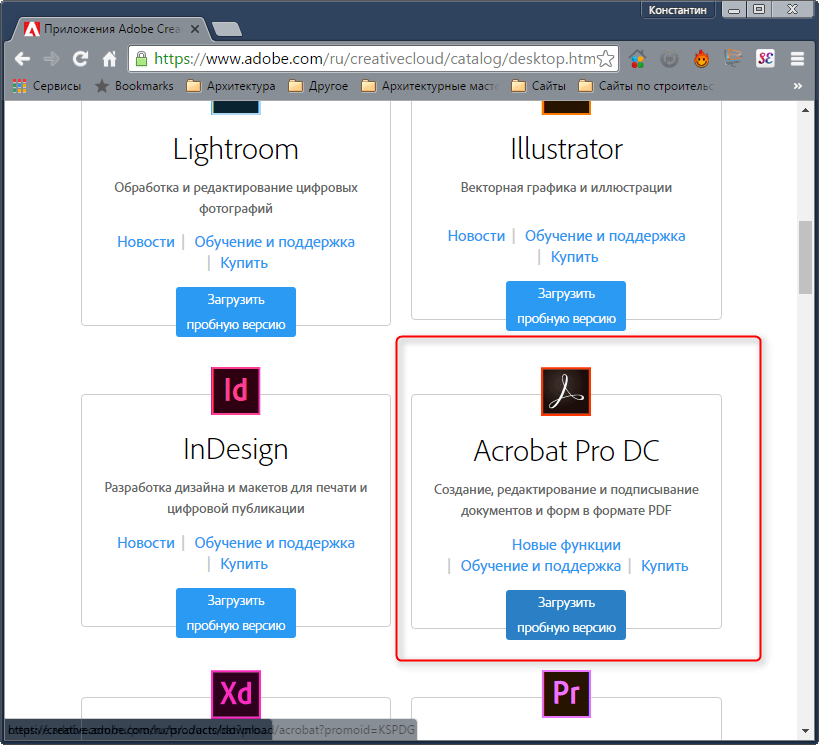
2. Adobe ti chiederà di registrarti o accedere al suo sistema, dopodiché fornirà l'accesso per scaricare l'applicazione Nuvola creativa. Con questo archiviazione nel cloud Tutti i prodotti Adobe sono installati. Scarica e installa Creative Cloud sul tuo computer.
![]()
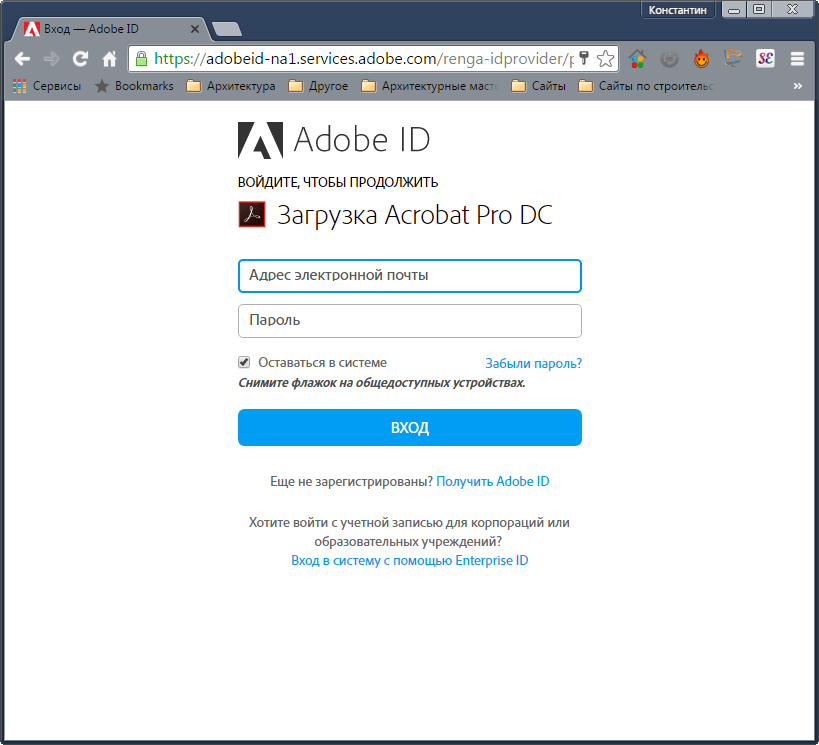

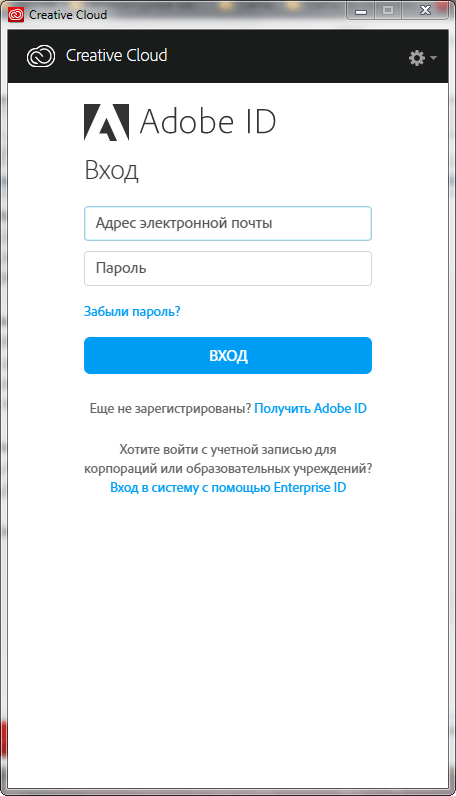
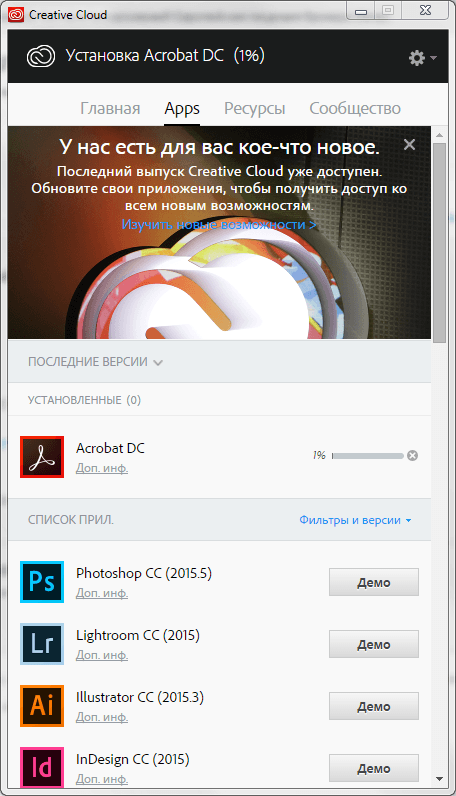
4. Dopo l'installazione, apri Adobe Reader. Davanti a te apparirà la scheda “Home”, dalla quale potrai iniziare a modificare il documento PDF.
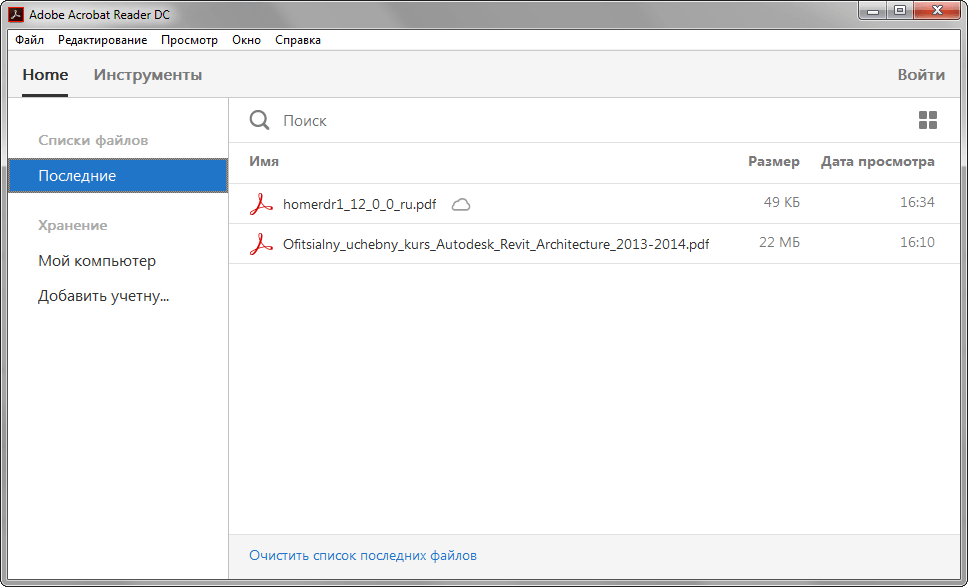
5. Apri il file PDF che desideri modificare e vai alla scheda Strumenti.
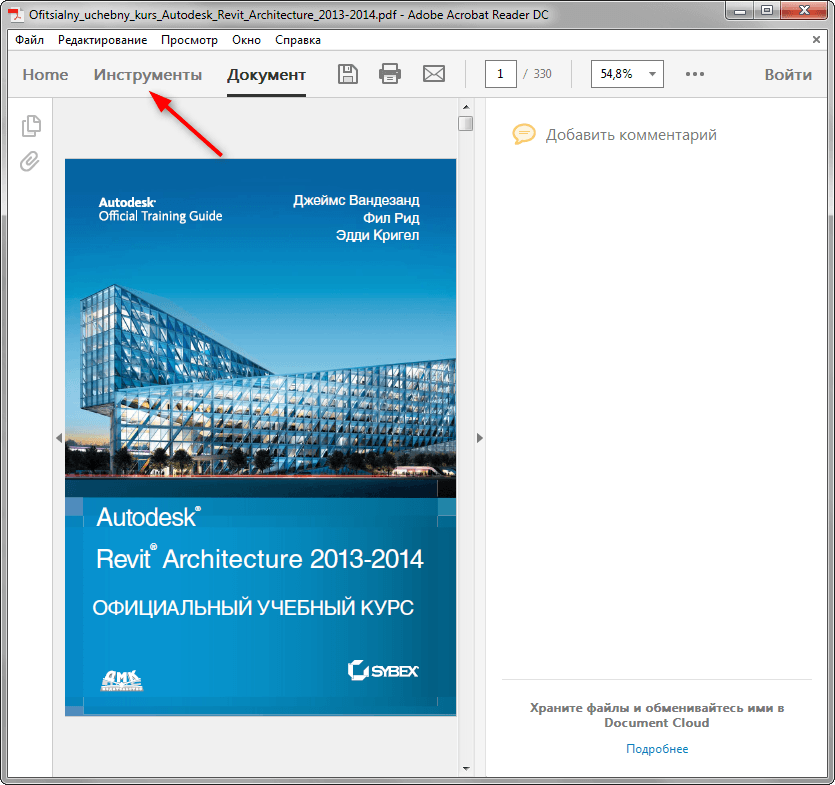
6. Di fronte a te c'è una barra degli strumenti. Tutte le opzioni di modifica del file vengono visualizzate qui. Alcuni di essi sono disponibili in versione gratuita, altri - solo in pubblicità. Facendo clic su uno strumento lo si attiverà nella finestra del documento. Diamo un'occhiata agli strumenti di modifica di base.
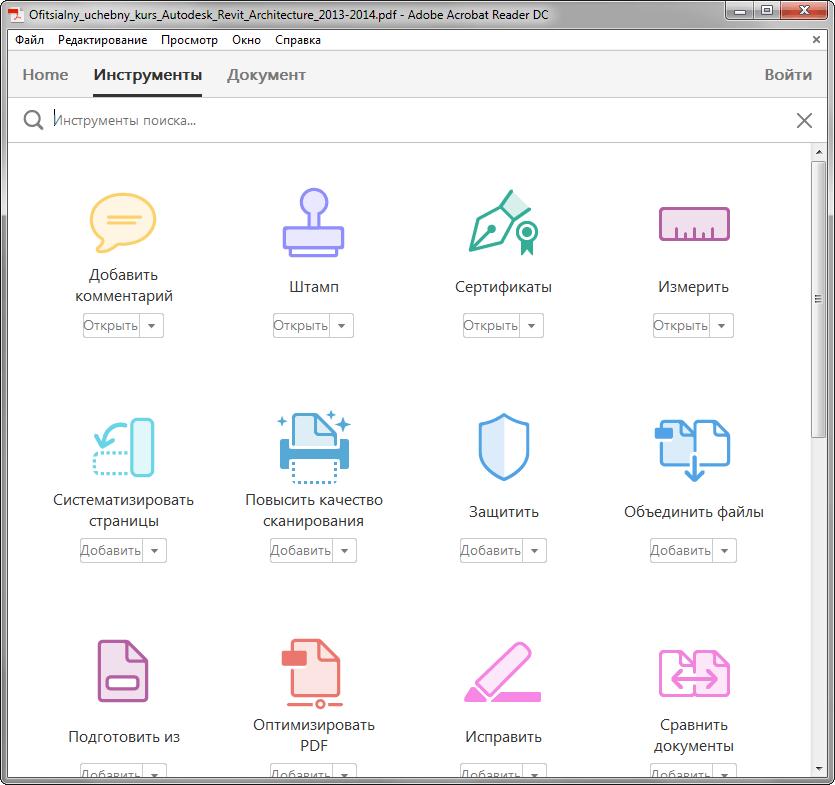
7. Aggiungi un commento. Questo è uno strumento per lavoro testuale. Seleziona il tipo di testo che vuoi inserire nel documento, fai clic nel punto in cui dovrebbe essere posizionato. Successivamente, inserisci il testo.
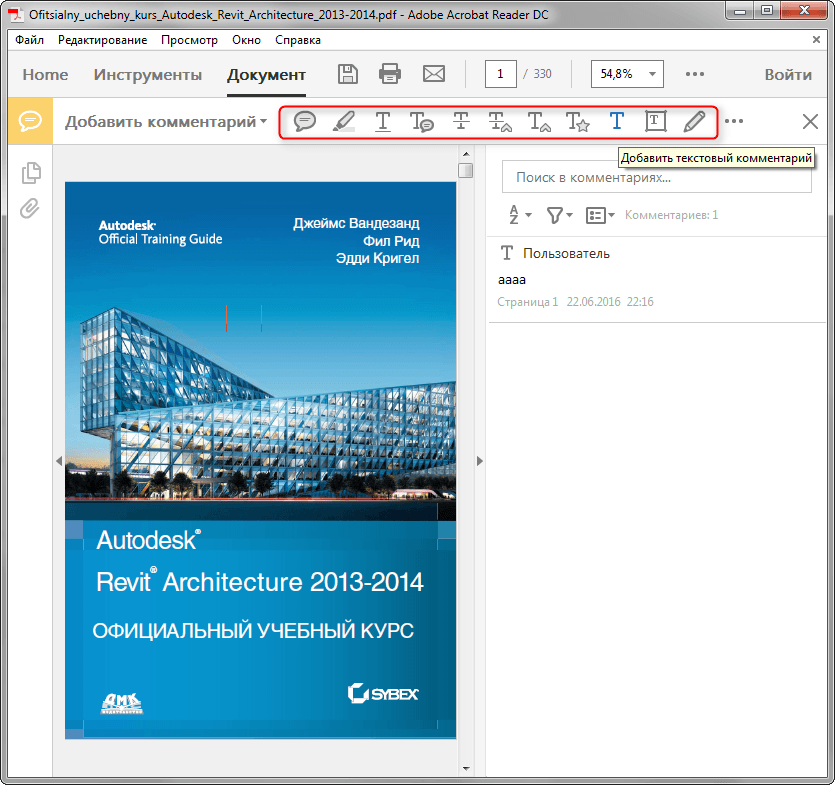
Timbro. Inserisci un modulo per timbri con le informazioni richieste sul tuo documento. Selezionare modello richiesto timbrare e posizionarlo sul documento.

Certificato. Utilizza questa funzione per aggiungere una firma digitale al tuo documento. Fare clic su "Firma digitale". Mentre tieni pulsante sinistro mouse, seleziona l'area in cui deve essere posizionata la firma. Quindi seleziona il suo campione dal repository specificato.

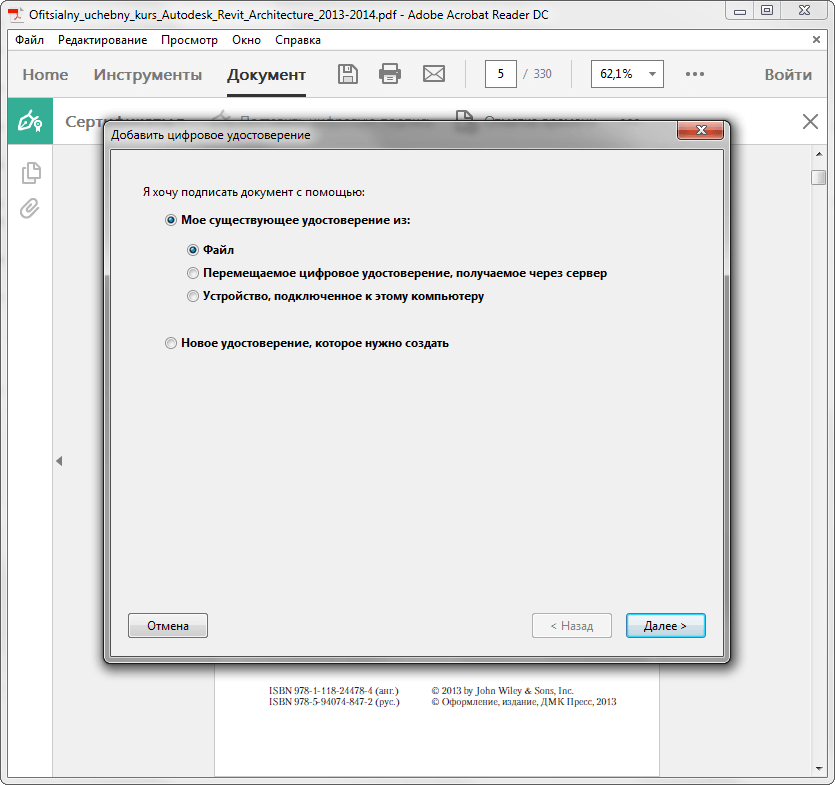
Misurazione. Questo strumento ti aiuta a dettagliare disegni e schizzi aggiungendo linee di quota al tuo documento. Fai clic sullo strumento Misura, seleziona il tipo di ancoraggio della dimensione e, tenendo premuto il pulsante sinistro del mouse, posizionalo nella posizione desiderata. In questo modo è possibile visualizzare la dimensione lineare, il perimetro e l'area.

Funzioni per combinare file PDF, organizzarli, ottimizzarli, aggiungere script e applicazioni, funzionalità di protezione digitale e altre funzionalità avanzate sono disponibili anche nelle versioni commerciali e di prova del programma.
8. Adobe Reader dispone di diversi strumenti che consentono di modificare il testo del documento stesso nella sua finestra principale. Seleziona la parte di testo che ti interessa e fai clic con il pulsante destro del mouse sulla selezione. Puoi evidenziare una sezione con il colore, cancellarla o creare una nota di testo. Non è possibile eliminare parti del testo e inserirne di nuove al loro posto.
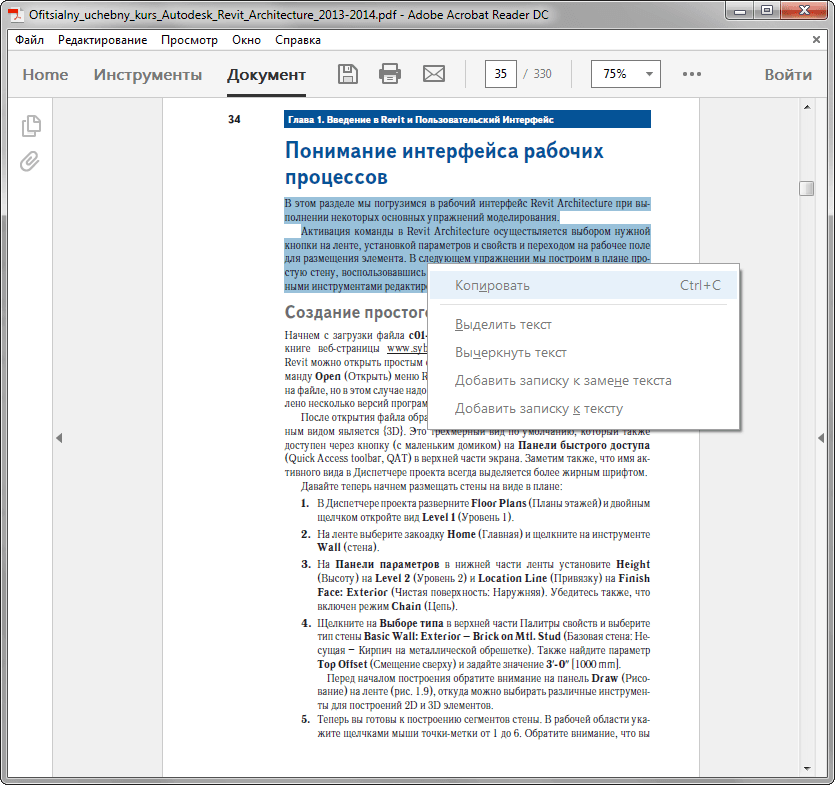
Il formato PDF è uno dei più comuni. Viene utilizzato sia per preparare documenti, istruzioni, sia per pubblicare riviste, libri e giornali online. Tuttavia, questo formato è difficile da modificare e solo con l'aiuto di programmi speciali. Uno di questi programmi è Adobe Reader. Pertanto, diamo un'occhiata ai metodi per modificare il testo in Documento PDF.
Come aggiungere testo al PDF utilizzando Adobe Reader?
Per aggiungere testo a un documento PDF, attenersi alla seguente procedura:
- Apri tramite Adobe Reader file richiesto PDF. Per fare ciò, fare clic su "File", "Apri".
- Successivamente, fai clic su “Strumenti” e “Aggiungi testo, firma o invia un documento per la firma”. Di più nuova versioneè necessario fare clic su “Strumenti”, “Contenuto”, “Aggiungi o modifica testo”.

- Nel menu di destra è necessario fare clic su "Aggiungi testo".
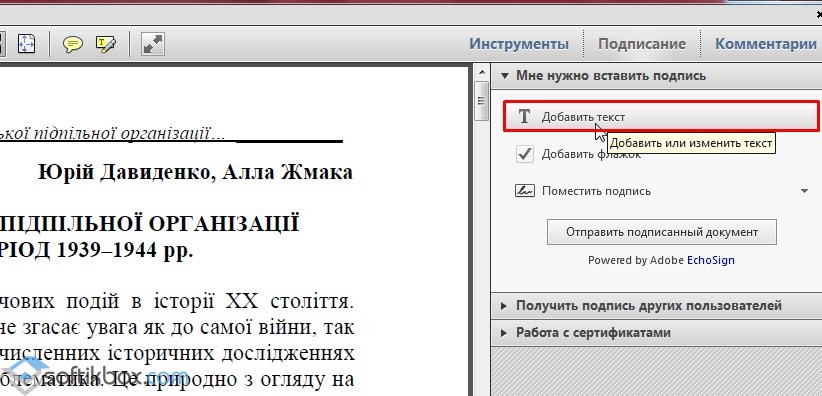
- Ora mettiamo il corsivo nel punto in cui è necessario aggiungere testo.
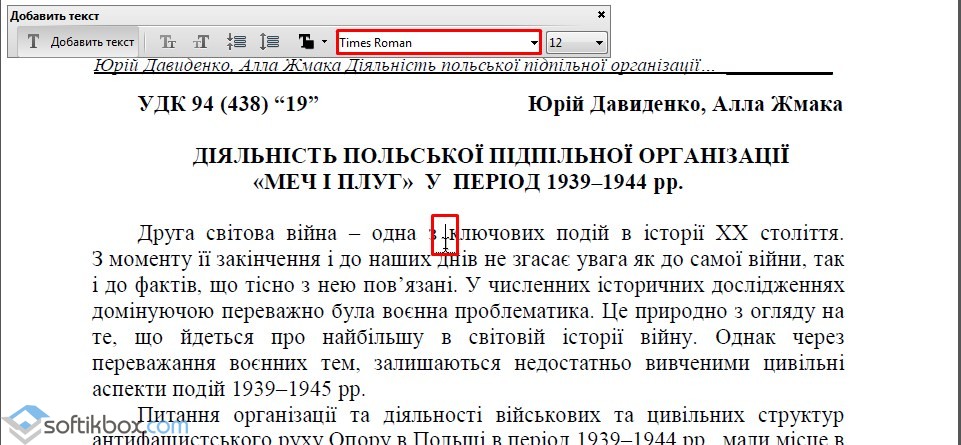
- Inserisci il testo. Quindi lo adattiamo al carattere utilizzato e selezioniamo l'interlinea.
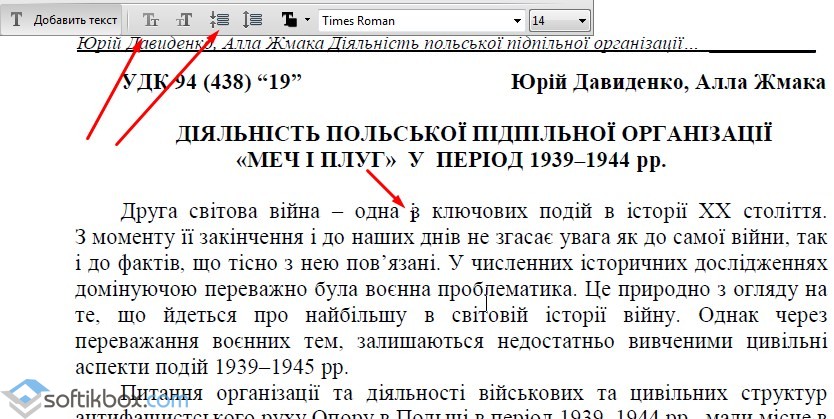
- Salva il documento.
Come modificare il testo in PDF in Adobe Reader?
Diamo un'occhiata al processo di modifica del testo in un documento PDF utilizzando Programmi Adobe Lettore.
- Fare clic su “Strumenti”, “Modifica PDF”.
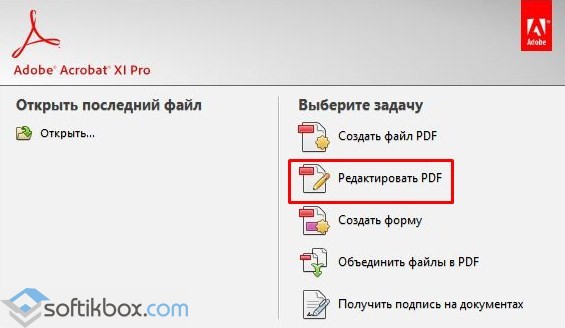
- Si aprirà il documento originale. Seleziona l'area che desideri modificare. Puoi cambiare la colonna, la riga, l'immagine.
Per modificare il colore del carattere, la sua dimensione e la posizione, utilizziamo gli strumenti appropriati. Per sapere come modificare il formato del testo PDF, guarda il video:
Come aggiungere un elenco numerato o puntato?
Per aggiungere un elenco puntato o numerato, attenersi alla seguente procedura:
- Seleziona nuovamente “Strumenti”, “Modifica PDF” e “Modifica”. Prima di aggiungere l'elenco, tieni presente che i paragrafi in PDF vengono riconosciuti individualmente utilizzando Adobe Reader. Se i paragrafi sono sparsi sul foglio, verranno tutti evidenziati con una cornice tratteggiata separata.
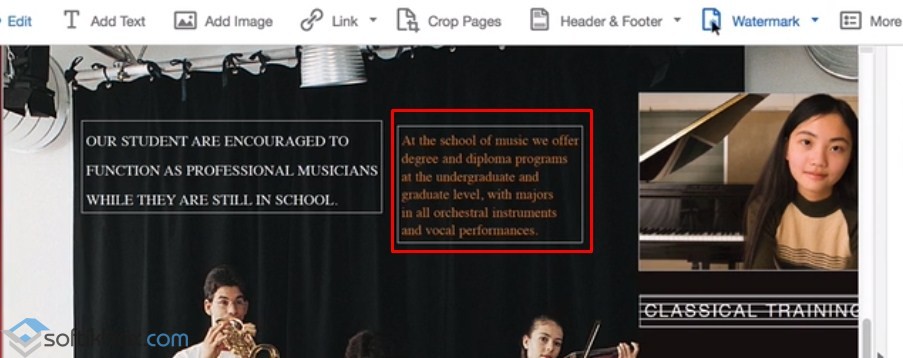
- Inserisci il corsivo nell'area del documento in cui desideri aggiungere l'elenco. Per creare nuova linea utilizzare "Invio". Selezionare quindi il tipo di elenco appropriato.

- Ora puoi digitare il testo per l'elenco.
Vale la pena notare che se selezioni i paragrafi e selezioni qualsiasi tipo di elenco, il testo verrà trasformato in un elenco numerato o puntato.
Come ruotare il testo in PDF utilizzando Adobe Reader?
Mentre modifichi il testo, potresti notare una cornice che evidenzia un paragrafo o una colonna di testo. Ha dei pennarelli. Se passi il mouse sopra uno dei marcatori, apparirà un puntatore. Tienilo premuto e ruota il testo.
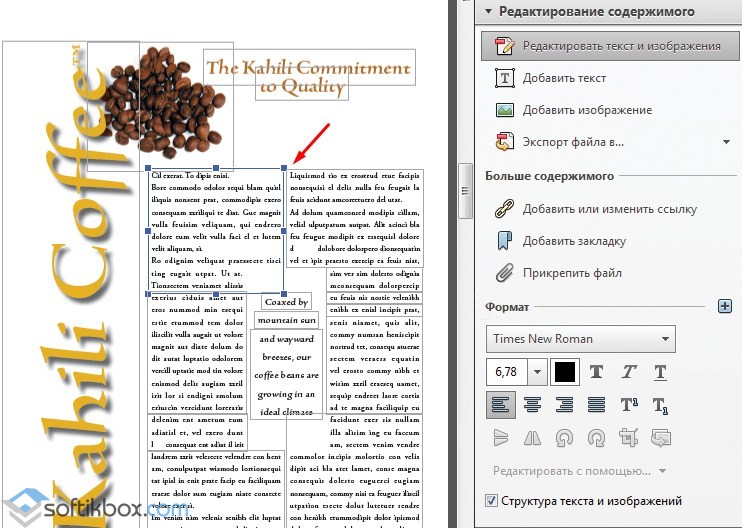
Come cancellare il testo e aggiungervi un commento?
- Seleziona il testo e fai clic con il pulsante destro del mouse su di esso. Seleziona "Elimina" dall'elenco.


- Per aggiungere un commento a una riga o a un paragrafo, è necessario inizialmente selezionarlo e fare clic con il pulsante destro del mouse. Dall'elenco, seleziona "Aggiungi una nota per sostituire il testo" o "Aggiungi una nota al testo".

- Apparirà una piccola finestra per aggiungere un commento.

- Inserisci il testo. Salviamo il documento in modo standard.
Il formato PDF non è un formato comune come gli altri, ma col tempo è stato utilizzato attivamente per documenti ufficiali e prodotti stampati. Per modificare i testi in Formato PDFÈ impossibile utilizzare programmi comuni come Word, Blocco note o altri editor di testo.
E quindi, molte persone si chiedono come modificare un file PDF in Adobe Reader e se è possibile farlo. La risposta è no, non puoi modificare completamente un file pdf utilizzando Adobe Reader, ma puoi modificare parzialmente il testo, ad esempio aggiungendo una firma o delle note. In questo articolo ti spiegheremo come modificare parzialmente il testo in formato pdf.
Aggiunta di un commento
Per scrivere un commento nel testo, fare clic sull'icona della nuvola gialla denominata "Aggiungi commento". Successivamente, fai clic con il pulsante sinistro del mouse sul testo in cui desideri aggiungere un commento. Per scrivere un commento, clicca sull'icona e inserisci i suggerimenti nel pannello di destra. La posizione del commento può essere modificata spostando l'icona.
Riempi il testo
Utilizzando la funzione Compila e firma, puoi firmare o scrivere parole, ma solo sopra il testo stesso o nei margini bianchi. Puoi trovare la funzione tramite l'icona della matita viola. Per scrivere una parola, fare clic sull'icona RMB e poi sul testo.
Per inserire una firma, fare clic sulla riga "Firma" e "Aggiungi iniziali". Puoi aggiungere una firma utilizzando caratteri speciali oppure disegnandola tu stesso o copiando l'originale.
Timbro
Utilizzando la funzione “Timbro” è possibile apporre un timbro su un testo pdf scrivendo determinate parole e indicando nome, cognome e azienda del puntatore. Lo puoi trovare tramite l'icona viola con l'immagine di un francobollo.
Altre funzioni
Ora sai come modificare un file PDF in Adobe Reader o, più precisamente, quali funzioni ha questo programma. Probabilmente hai notato nella barra degli strumenti che molte funzioni non possono essere utilizzate e quando fai clic su di esse si apre il sito Web ufficiale del programma.
Il punto è quello per completo modifica del pdf file di cui avrai bisogno programma speciale chiamato Adobe Acrobat Pro. Sfortunatamente, Adobe Acrobat Pro è a pagamento e per un mese di utilizzo di questo programma devi pagare 757 rubli, il che non è un piacere economico.
Ma puoi scaricare una versione di prova di questo programma per un mese. Usandolo puoi creare, firmare e inviare file pdf senza problemi.
Puoi anche guardare le registrazioni
Come scegliere un UPS per il tuo computer
Come scaricare tramite Scarica Maestro
La programmazione è semplice: un esempio dai professionisti Microsoft
Programmi per la promozione SEO
Come migliorare le prestazioni del portatile
Aspetti della scelta di un HDD esterno
